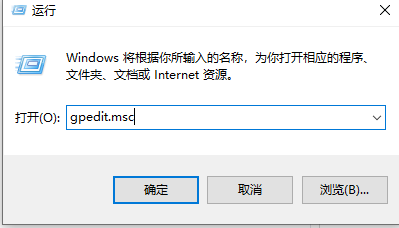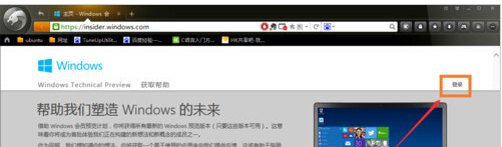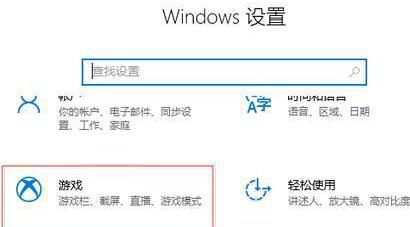win10系统自定义录屏快捷键的详细操作方法(图文)
- 编辑:飞飞系统
- 时间:2021-09-13
win10系统自带录屏功能,用户可以直接使用该功能来进行屏幕录像、屏幕截图等操作,记录下一些精彩的游戏操作视频或是软件使用说明视频。有一些网友不可能不太习惯win10系统自带的录屏快捷键,想要将其修改成自己使用起来更加顺手的键位。为此飞飞小编今天给大家分享一下win10系统自定义录屏快捷键的详细操作方法,有兴趣的朋友赶紧来看看吧!
1、首先我们打开电脑桌面,点击开始菜单栏,找到”设置“按钮点击进入。
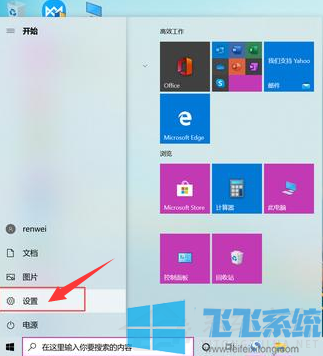
2、进入到设置页面,在此界面中,我们找到”游戏“选项,并点击进入。
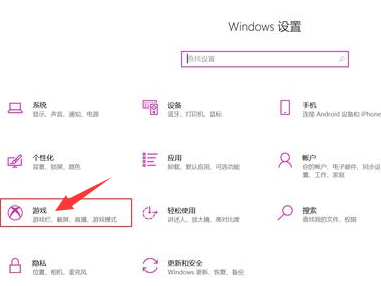
3、然后进入到电脑的游戏设置界面后,我们在界面的右侧中,找到”使用游戏栏录制游戏剪辑、屏幕截图和广播“功能,然后将此功能进行打开,开关变成蓝色就代表功能成功开启。
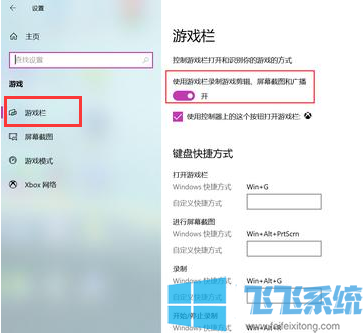
4、接着功能打开好以后,我们在这个界面的下方,就可以看到”录制“的快捷方式是”Win+Alt+G“。
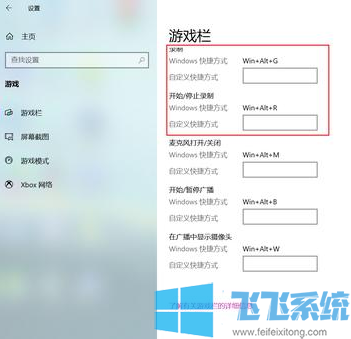
以上就是win10系统自定义录屏快捷键的详细操作方法,大家只需要按照上面的方法来进行设置,就可以轻松修改win10系统中的录屏快捷键了。
win10系统自定义录屏快捷键的详细操作方法
1、首先我们打开电脑桌面,点击开始菜单栏,找到”设置“按钮点击进入。
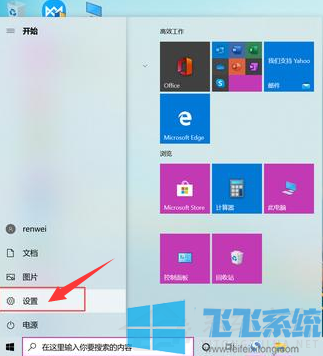
2、进入到设置页面,在此界面中,我们找到”游戏“选项,并点击进入。
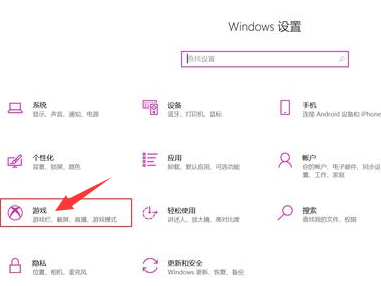
3、然后进入到电脑的游戏设置界面后,我们在界面的右侧中,找到”使用游戏栏录制游戏剪辑、屏幕截图和广播“功能,然后将此功能进行打开,开关变成蓝色就代表功能成功开启。
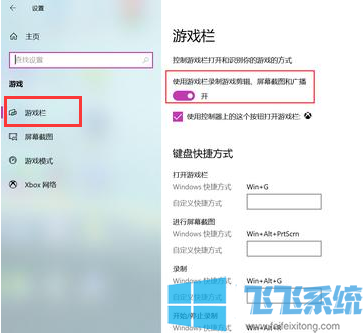
4、接着功能打开好以后,我们在这个界面的下方,就可以看到”录制“的快捷方式是”Win+Alt+G“。
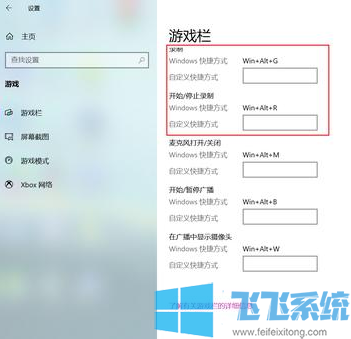
以上就是win10系统自定义录屏快捷键的详细操作方法,大家只需要按照上面的方法来进行设置,就可以轻松修改win10系统中的录屏快捷键了。